苹果手机储存空间已满怎么解决
1、选择通用
点击进入设置,选择通用选项。
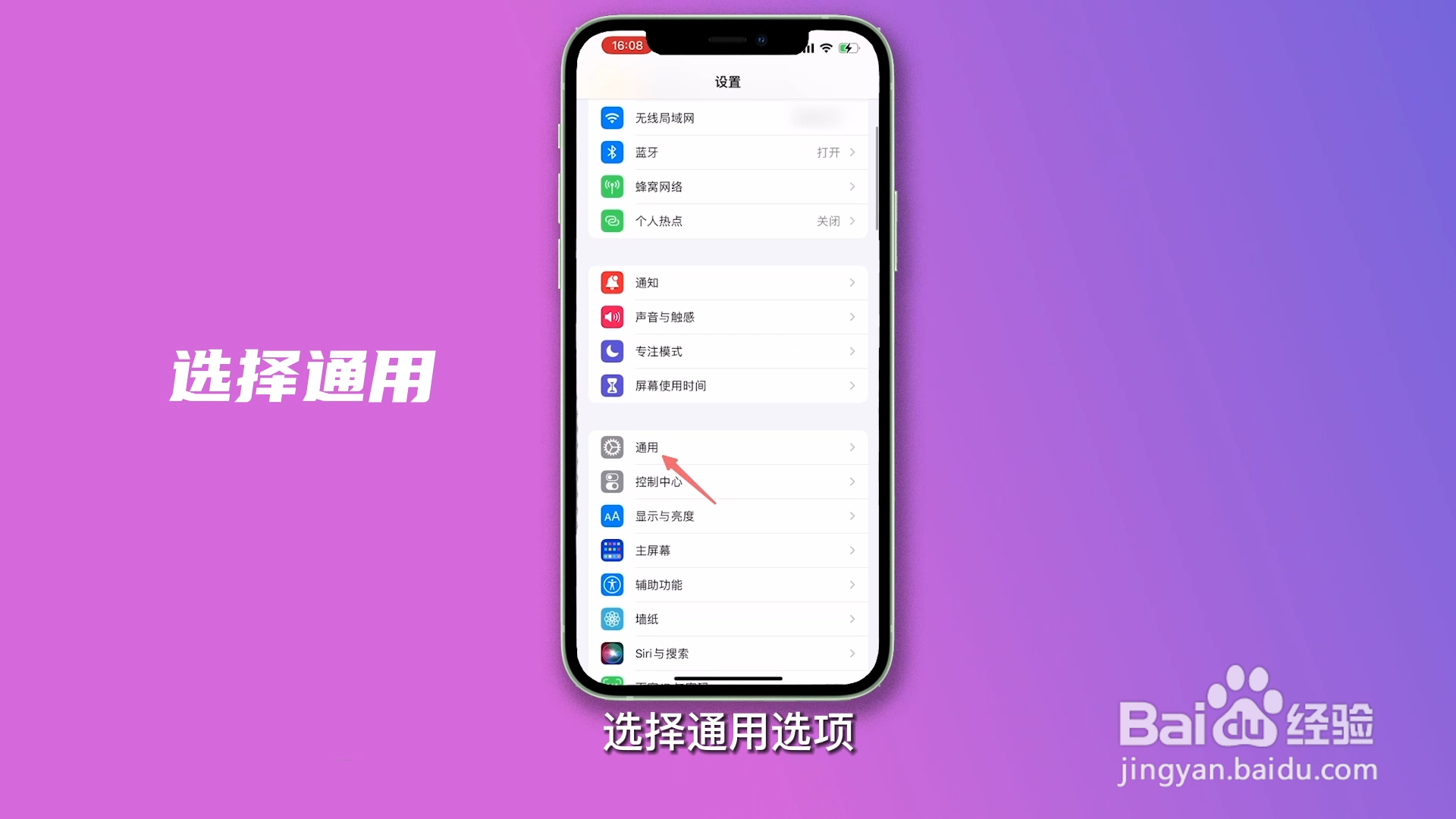
2、点击储存
跳转页面点击下方iPhone储存空间。

3、点击卸载APP
下方软件列表选择软件,点击卸载APP。
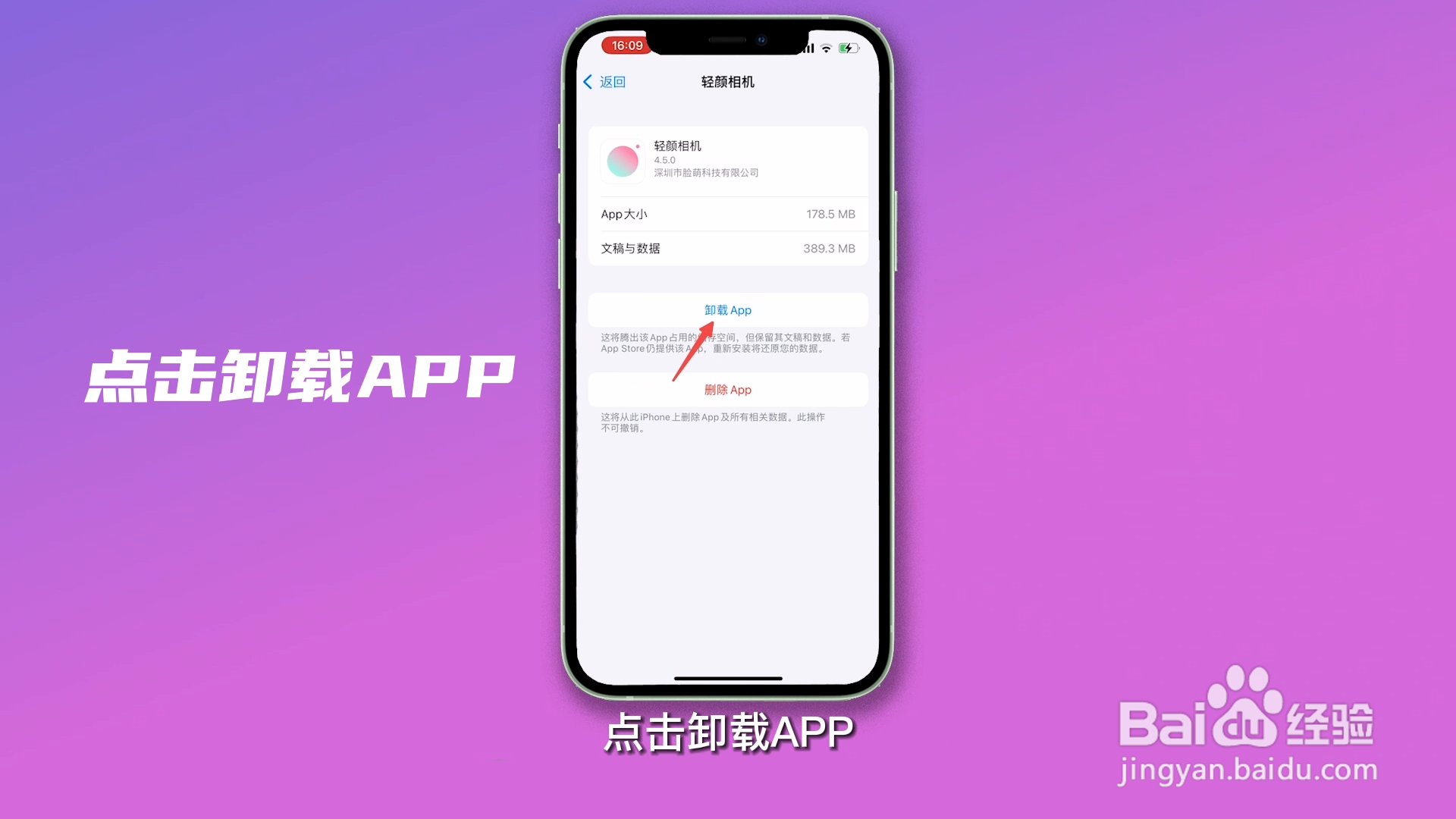
4、点击删除APP
最后再点击删除APP即可。

1、点击账号
在手机设置中点击进入苹果账号。
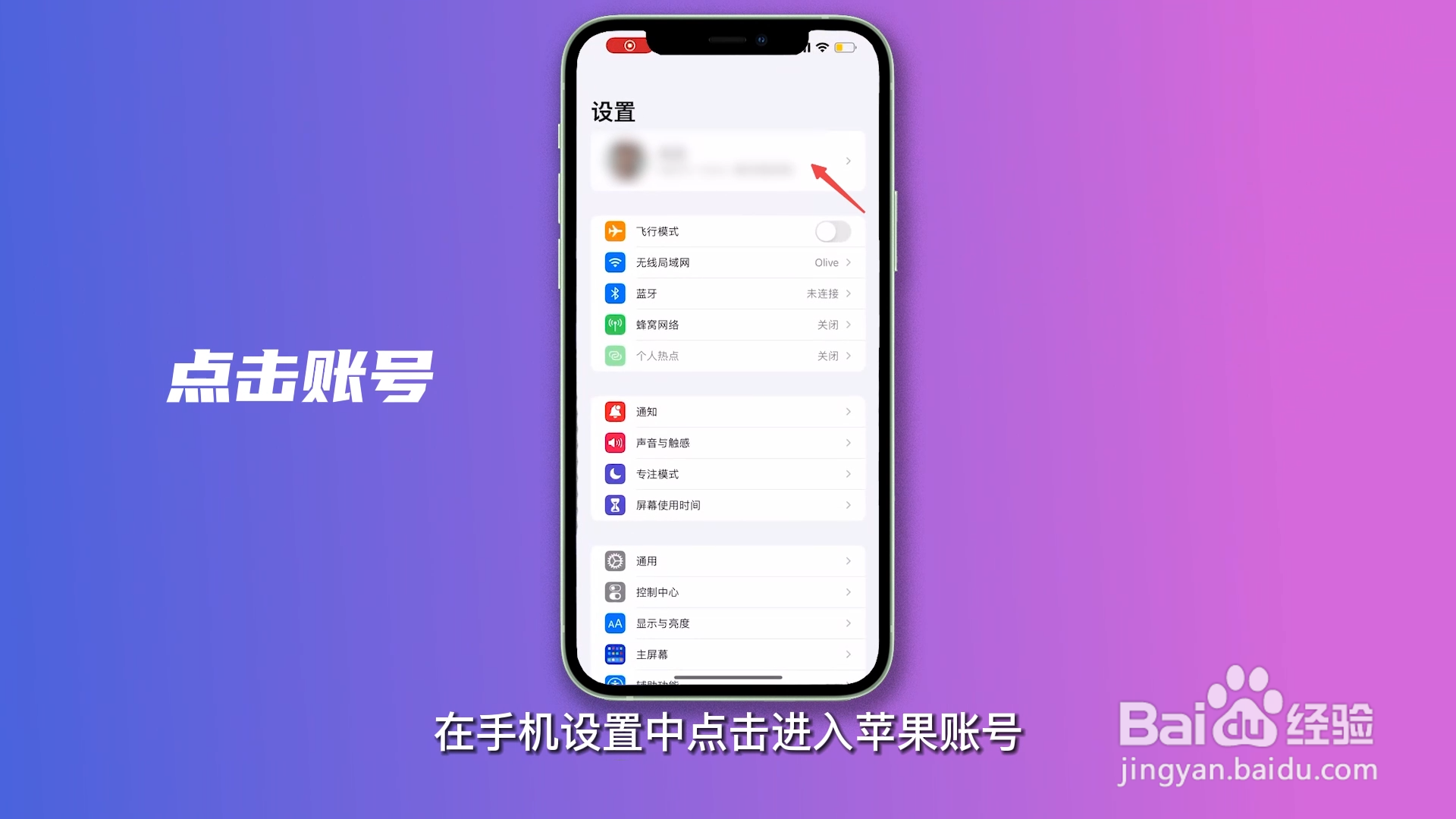
2、点击iCloud
点击iCloud选项进入。
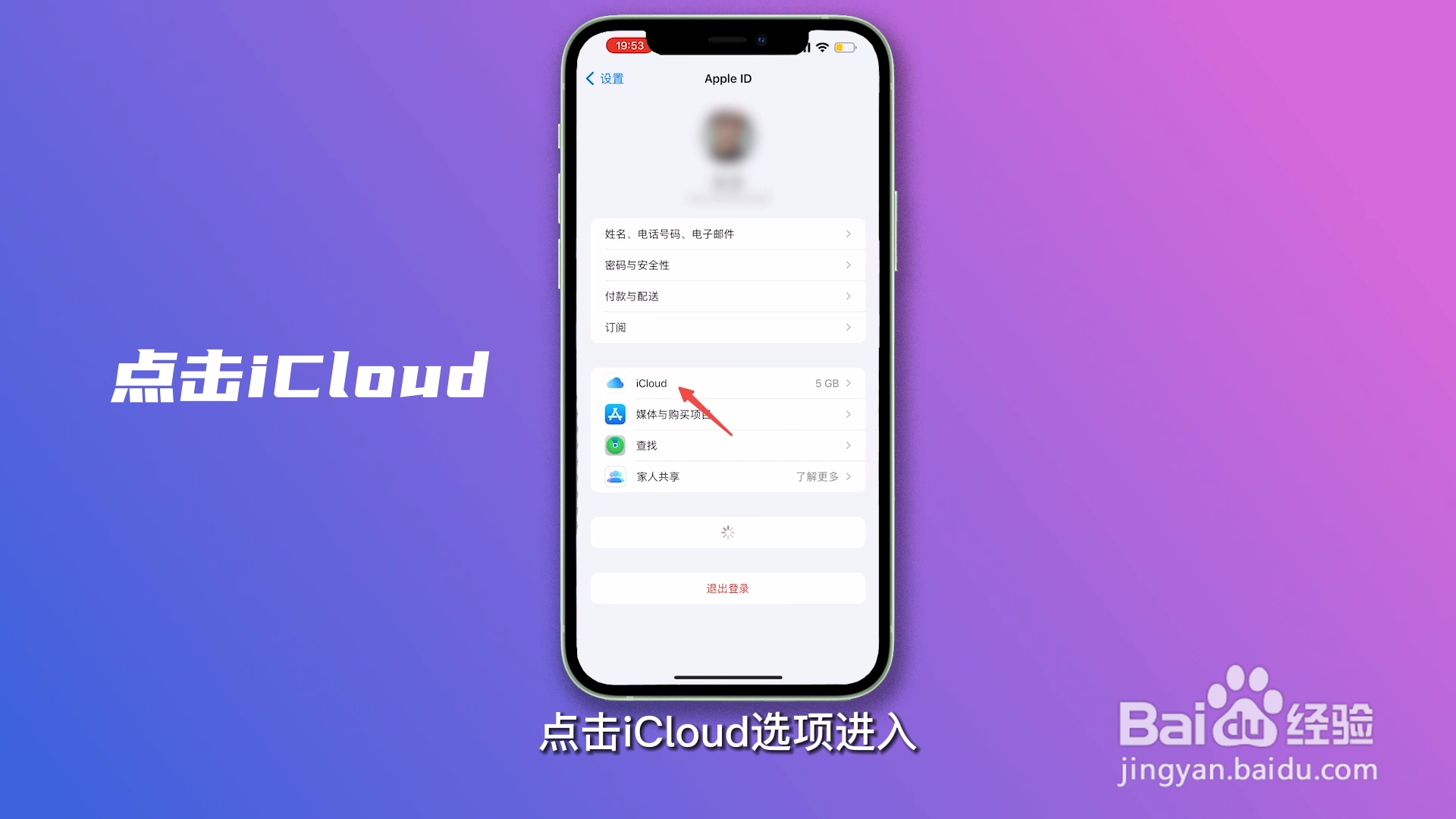
3、管理储存空间
点击管理储存空间进入。
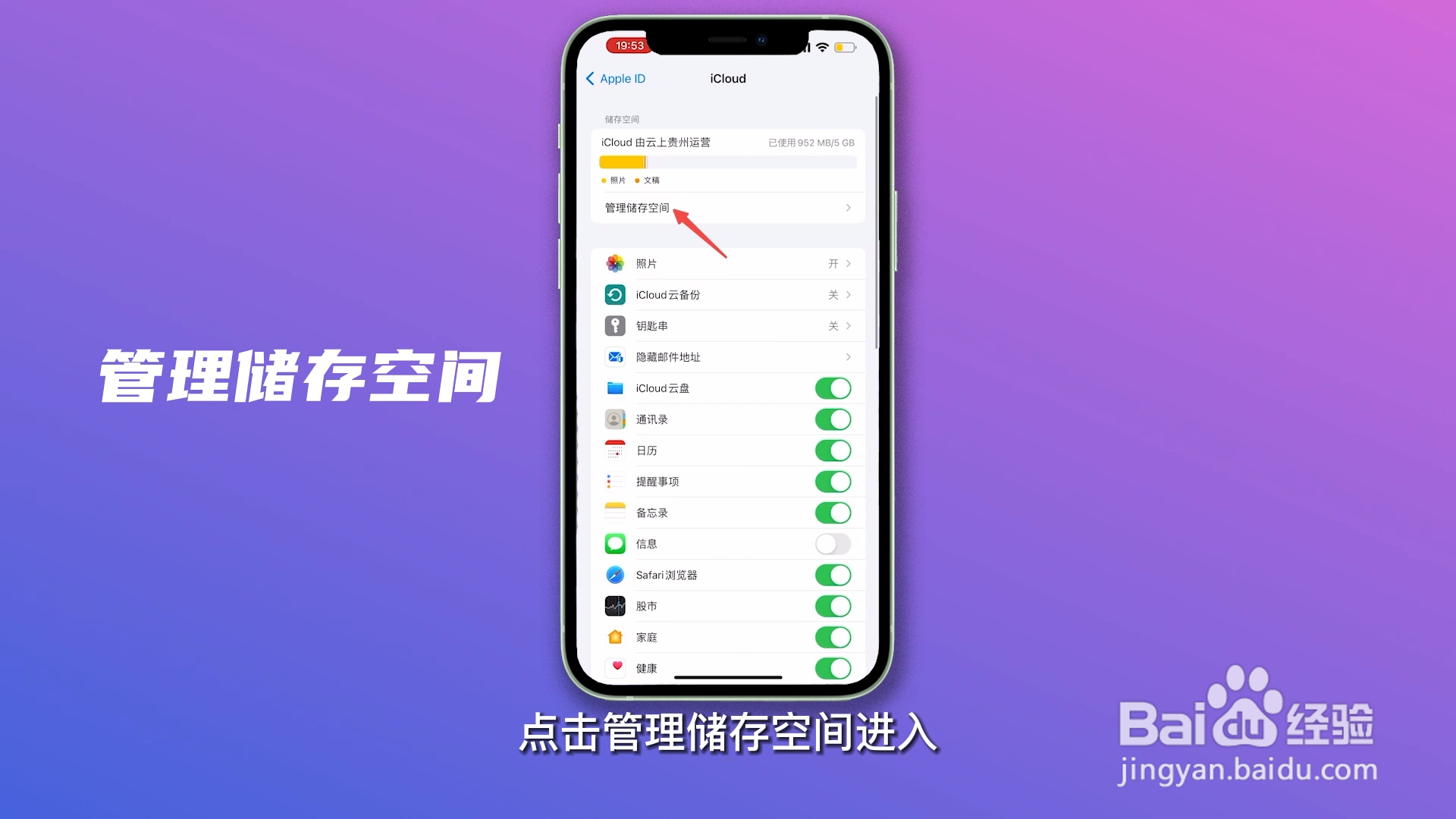
4、关闭软件
选择软件进入,点击关闭并删除即可。
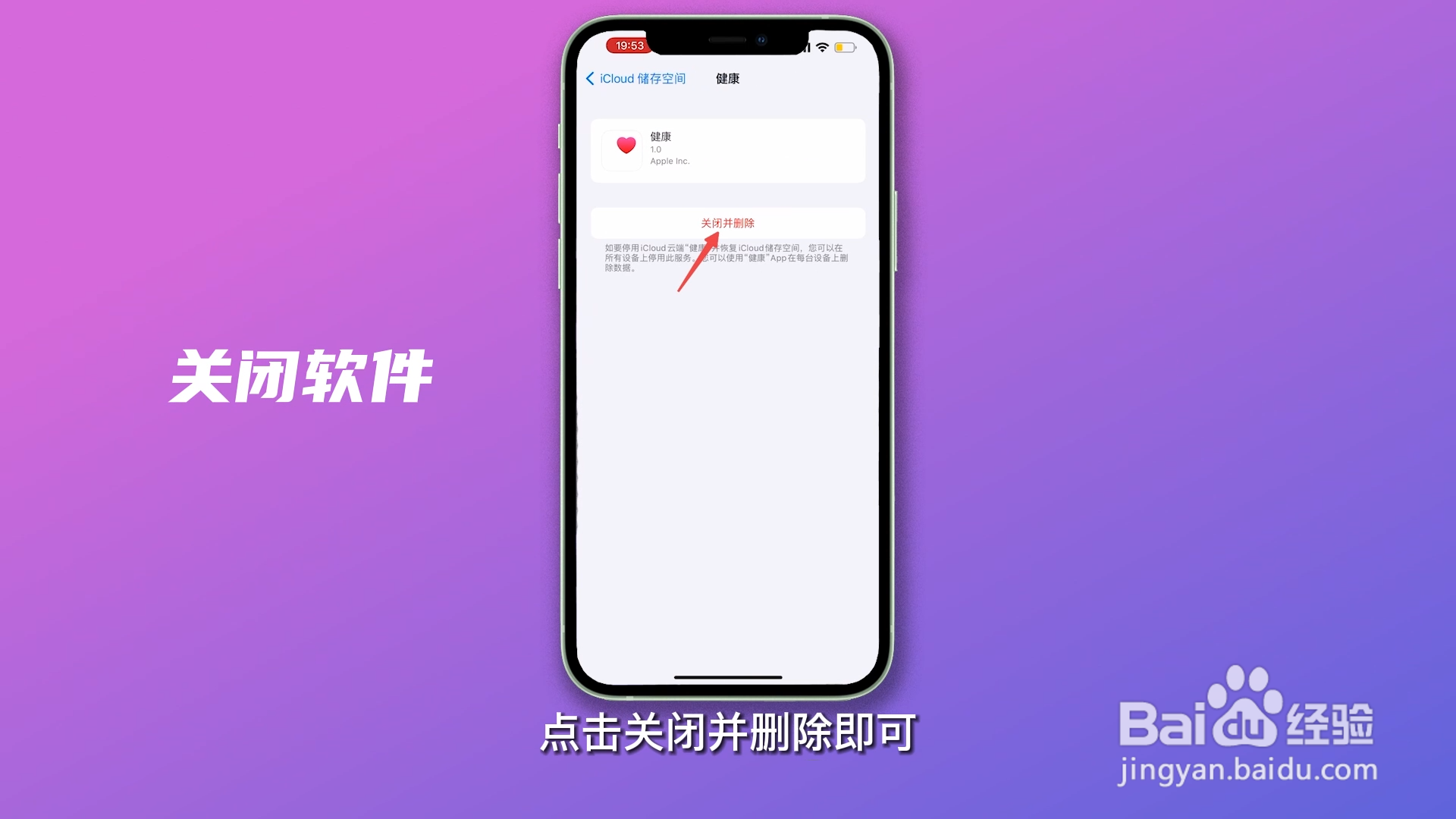
1、点击账号
在手机设置中点击进入苹果账号。
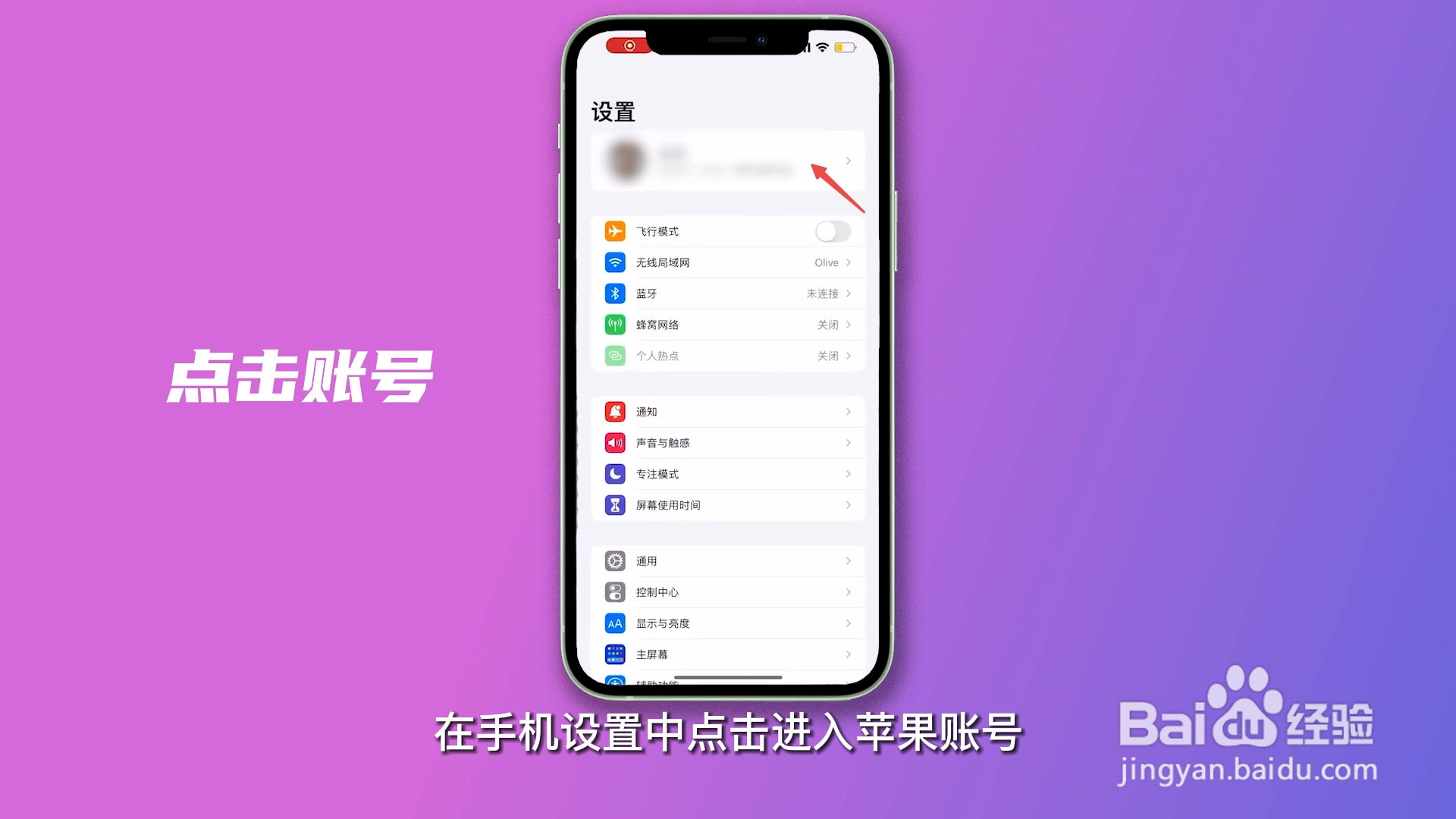
2、点击iCloud
点击iCloud选项进入。

3、关闭云备份
点击进入iCloud云备份,关闭即可。

1、点击账号
在手机设置中点击进入苹果账号。
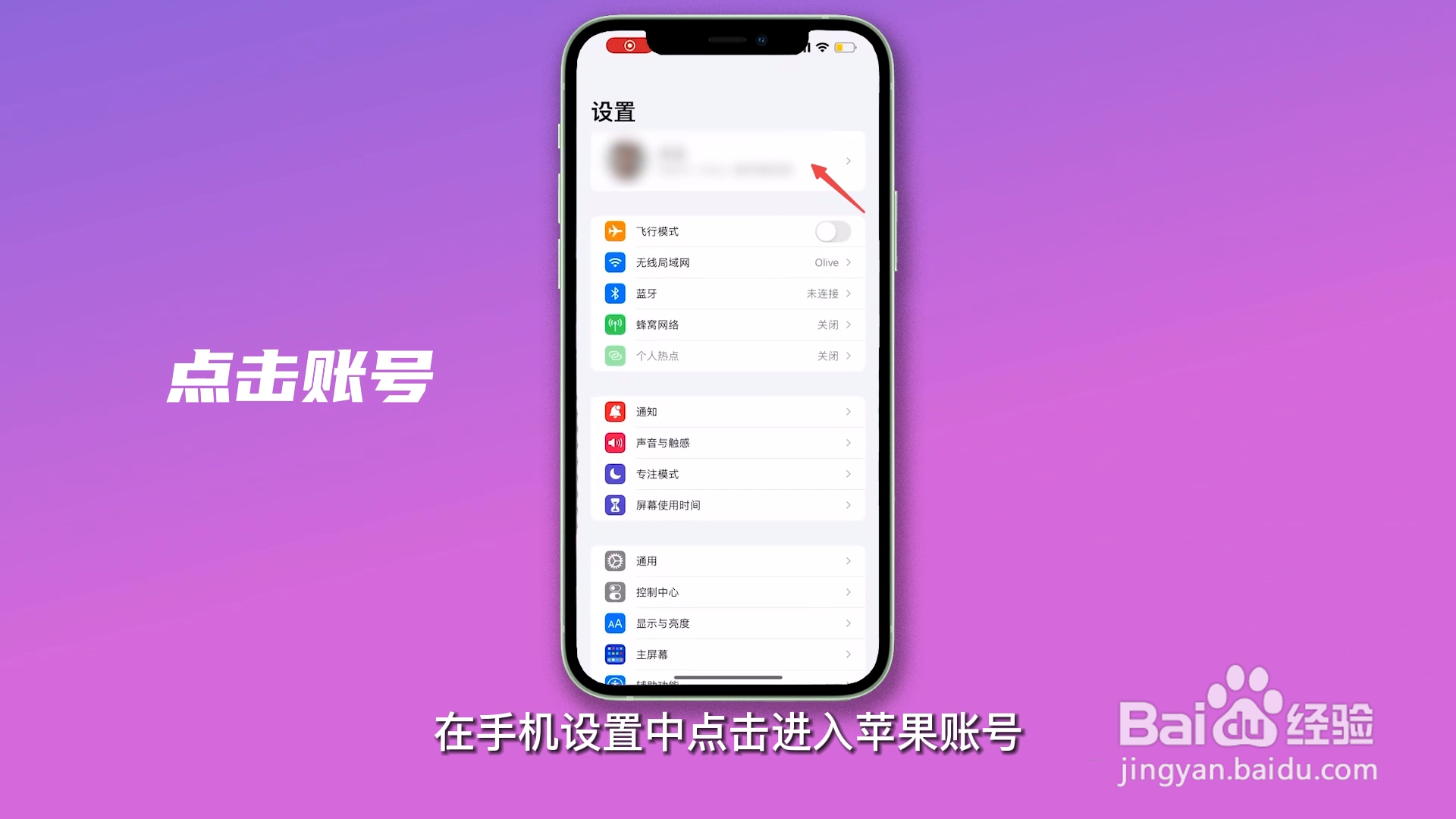
2、点击iCloud
点击iCloud选项进入。

3、管理储存空间
点击管理储存空间进入。
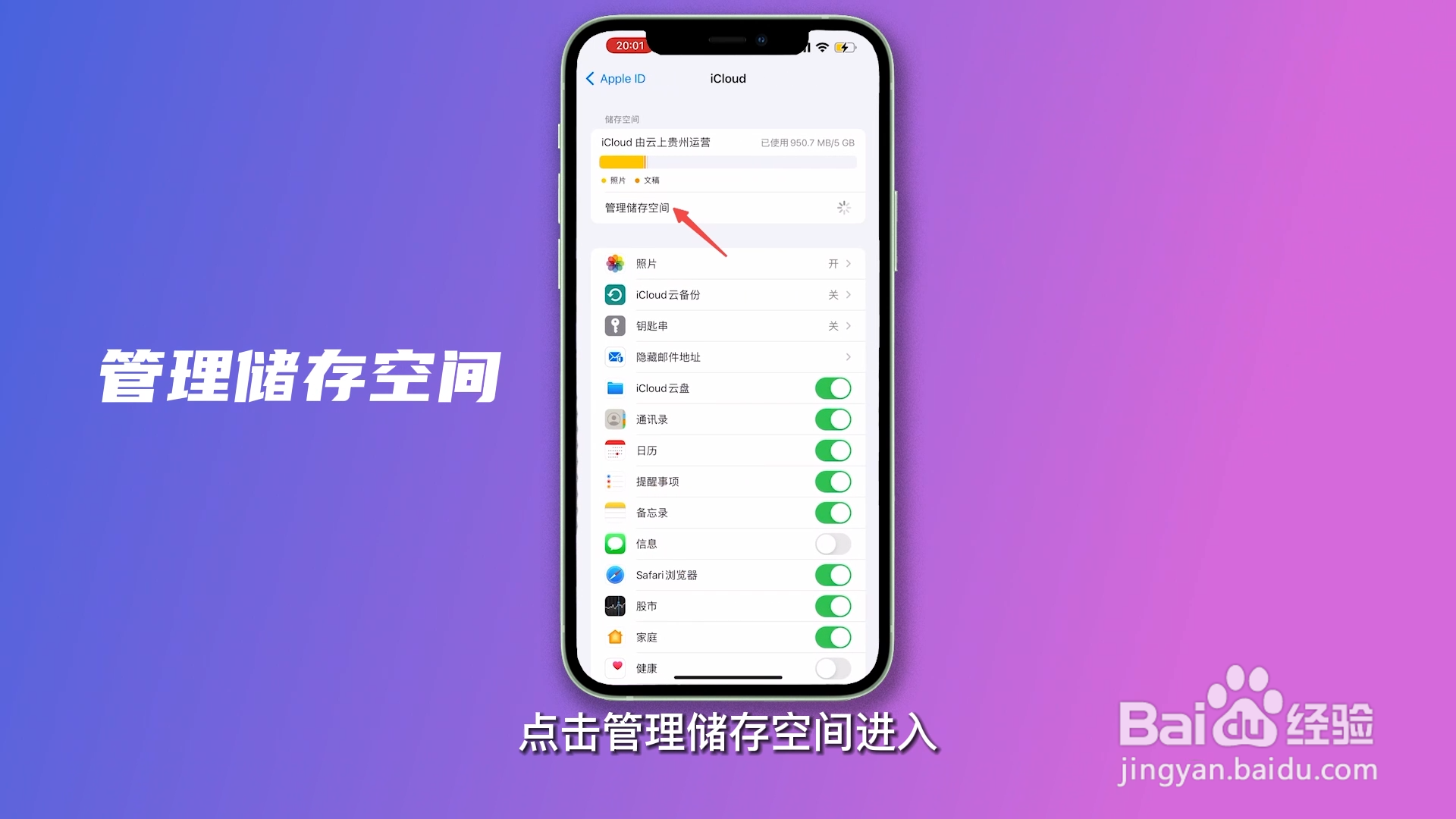
4、更改储存空间方案
点击进入更改储存空间方案,升级iCloud内存即可。
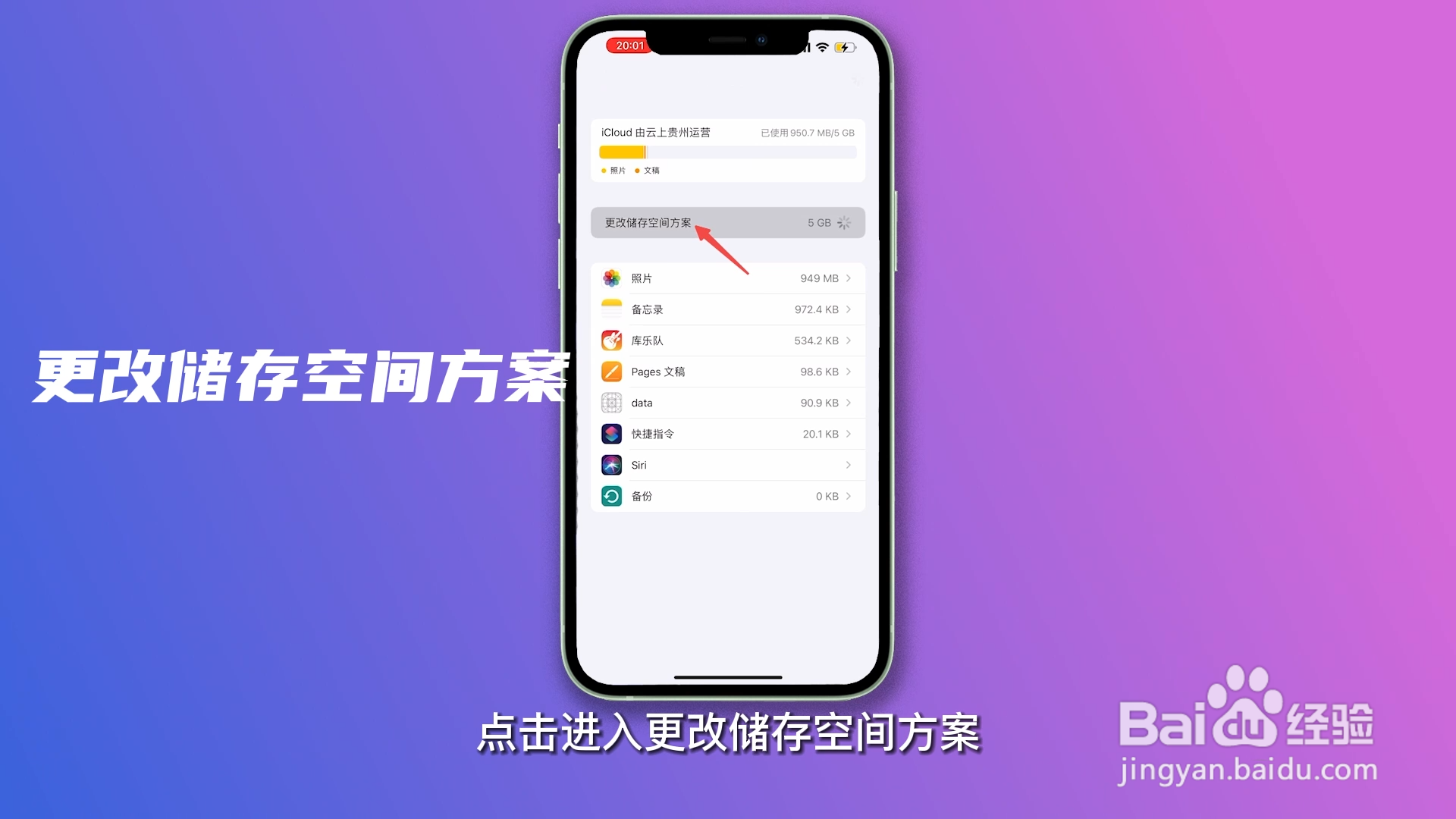
声明:本网站引用、摘录或转载内容仅供网站访问者交流或参考,不代表本站立场,如存在版权或非法内容,请联系站长删除,联系邮箱:site.kefu@qq.com。
阅读量:116
阅读量:137
阅读量:119
阅读量:81
阅读量:187